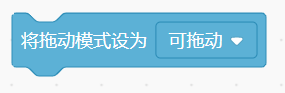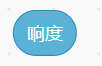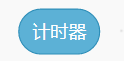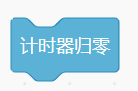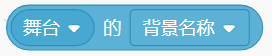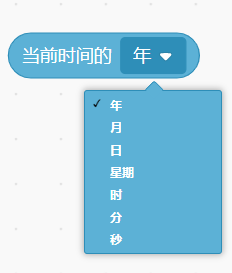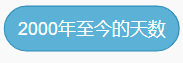Scratch 3.0 图形化编程积木说明指南(侦测积木)
发布时间:2020-03-04 12:26:38
在scratch3.0共有十大类的积木可供我们使用(扩展积木算一大类)。本文档将10大类、100多个积木列出,方便学生在需要的时候参考查阅。
侦测积木:侦测积木用于确定鼠标的位置及其与其他角色的距离,并判断一个角色是否触碰到其他角色的积木。
| 序号 | 积木 | 说明 |
| 1 |
| 根据角色是否正在触碰指定的鼠标指针或者舞台边缘,来获取一个为真或假的布尔值。 |
| 2 |
| 根据角色是否接触到一个指定的颜色,来获取一个为真或假的布尔值。点击一下颜色方块后会开启拣色功能,你可以移动鼠标到舞台上任意位置取色。 |
| 3 |
| 根据角色中第一个指定的颜色是否接触到背景或另一个角色上的第二个指定的颜色,来获取一个为真或假的布尔值。其中第一个指定的颜色是角色本身拥有的颜色,第二个指定的颜色则是其他角色上的某个色块。点击一下颜色方块后会开启拣色功能,你可以移动鼠标到舞台上任意位置取色。 |
| 4 |
| 获取该角色与鼠标或指定角色之间的距离。 |
| 5 |
| 在屏幕上显示一个问题,并把键盘输入的内容存放到 |
| 6 |
| 获取最近一次使用 |
| 7 |
| 根据是否按下一个指定的键,来获取一个为真或假的布尔值。通过下拉菜单,可以选择指定各种按键。希望按键(如空格)保持按下时,请使用这个积木,而不要使用 |
| 8 |
| 根据是否按下一个鼠标按钮,或许一个为真或假的布尔值。如果鼠标点击屏幕的任意地方,获得真值。 |
| 9 |
| 获取鼠标指针在x轴的坐标位置。 |
| 10 |
| 获取鼠标指针在Y轴的坐标位置。 |
| 11 |
| 设置角色的拖动模式,通过下拉菜单选择“可拖动”或者“不可拖动” |
| 12 |
| 获取从1到100之间的一个数值,表示计算机麦克风的音量。要观察“响度”的内容,请点击“响度”积木旁边的勾选框。注意:要使用这个积木,计算机需要配备麦克风。 |
| 13 |
| 获取表示计时器已经运行的秒数。要观察计时器的值,请点击积木旁边的勾选框。计时器会持续运行。 |
| 14 |
| 用来将计时器重置(重新归零。)。 |
| 15 |
| 用于获取舞台或角色的属性信息。通过第一个下拉菜单选择舞台或角色,通过第二个下拉菜单选择所获取的属性。 |
| 16 |
| 获取当年的年份、月份、日期、星期几、小时、分钟和秒。你可以从菜单中选择你想要的那一项。要查看当前的时间,请点击当前时间旁边的勾选框。 |
| 17 |
| 获取从2000年以来的天数。 |
| 18 |
| 或许浏览者的用户名。这个积木会显示当前观看项目的用户名。要保存当前的用户名,你可以把它存放到变量或列表中。 |



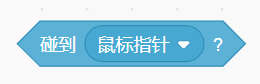

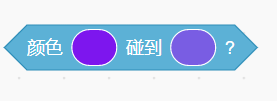
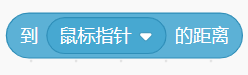
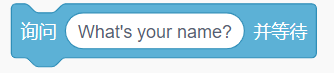
 积木中,问题以对话泡泡的方式出现在屏幕上。程序会等待用户输入回答,直到按一下回车键或者点击了对勾。
积木中,问题以对话泡泡的方式出现在屏幕上。程序会等待用户输入回答,直到按一下回车键或者点击了对勾。